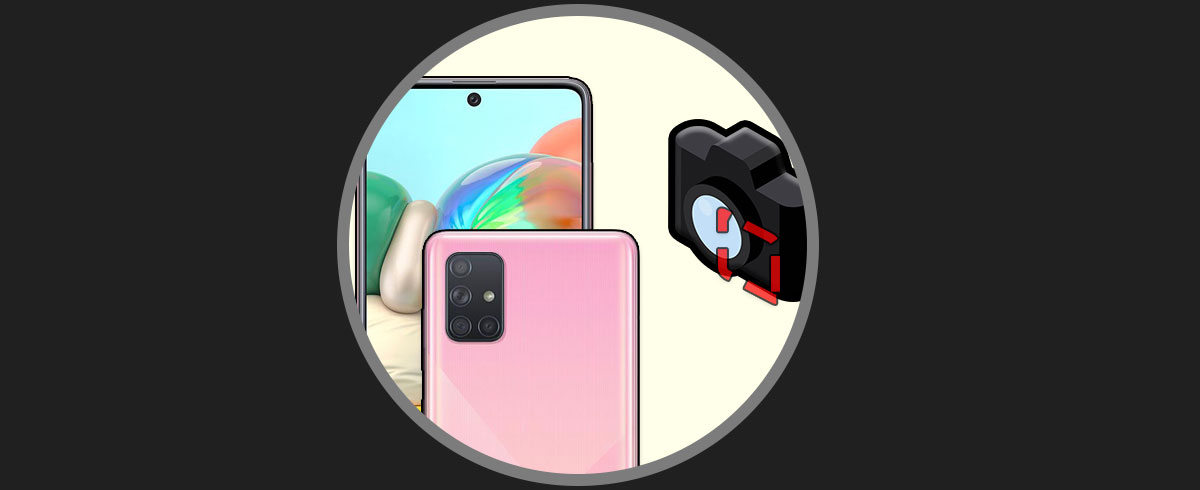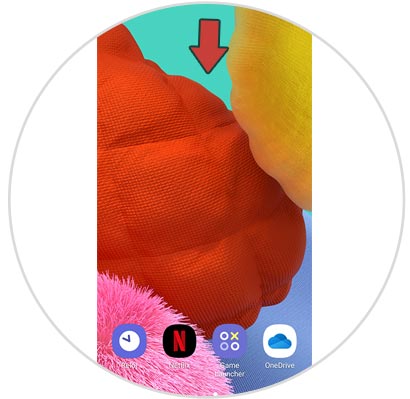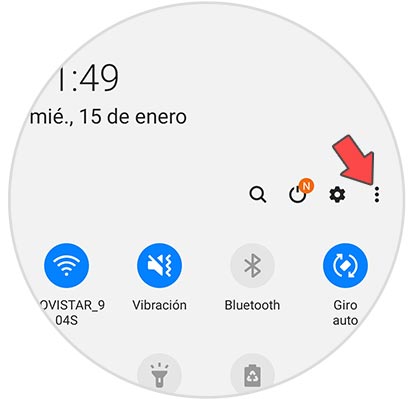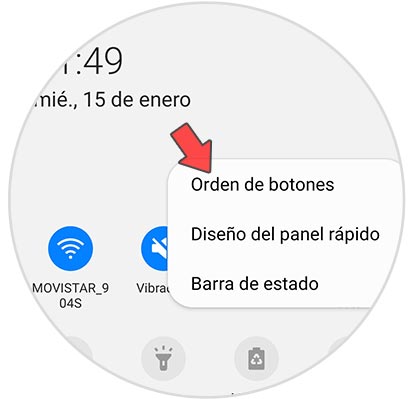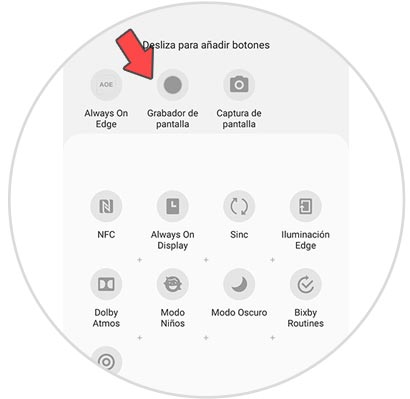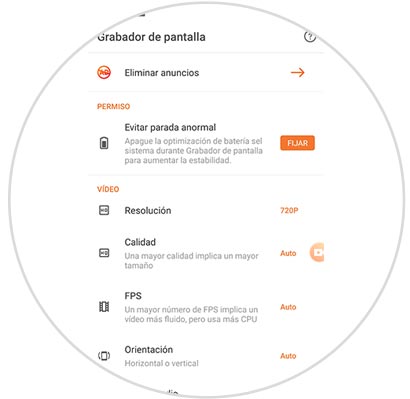La información que vamos almacenando en nuestros teléfonos móviles es realmente voluminosa, debido a que con frecuencia descargamos contenido desde la web, nos envían mensajes, fotos, vídeos, descargamos aplicaciones, o somos nosotros mismos los que generamos contenido a través del terminal.
Al tener tanta información en el teléfono, muchas veces queremos compartir determinada información con alguno de nuestros contactos a través de correo electrónico o redes sociales, y la manera más sencilla de hacerlo es a través de un pantallazo. Con esta imagen estaremos mostrando que aparece en la pantalla de nuestro teléfono, sino tener que dar más explicaciones sobre ello.
Además de las capturas de pantalla, la mayoría de los teléfonos ofrecen la posibilidad de grabar la pantalla del terminal, para de este modo ir grabando todo aquello que aparece en la pantalla durante un tiempo determinado. Sin embargo este botón no aparece en el Samsung Galaxy A51 y A71, por lo que a continuación te mostramos todos los pasos que debes seguir para saber cómo activarlo y poder utilizarlo.
Lo primero que debes hacer es desplazar la pantalla hacia abajo para entrar en las configuraciones y accesos directos.
Una vez aquí, debes seleccionar el icono de los tres puntos de la esquina superior derecha
Ahora verás que aparece una ventana emergente en la que tienes que pulsar "Orden de los botones"
Verás que en la parte superior aparece "Grabador de pantalla" el cual debes seleccionar y desplazar hacia la parte inferior. Finalmente podrás grabar la pantalla presionando este botón.
En el caso de que quieras seleccionar las preferencias de grabación, podrás hacerlo dentro de los ajustes de la app.
De este modo tendrás un botón para grabar la pantalla del teléfono, en los accesos directos para que puedas utilizarlos de manera rápida siempre que lo no necesites.